Aug 14, 2025 • Categoría: Soluciones para Mac • Soluciones probadas
¿Qué es lo más molesto de Internet? Muchos estaremos de acuerdo en que lo más frustrante es que la página no se cargue correctamente o que los cambios tarden demasiado en aplicarse (por ejemplo, la conexión a los servidores, la comprobación de las estadísticas recientes, etc.). El acceso rápido a toda la información necesaria es la principal razón por la que Internet se ha convertido en algo tan importante en nuestras vidas. Lo valoramos como algo concedido y cuando de alguna manera no satisface nuestras necesidades, suelen aparecer muchas emociones negativas. En este artículo, no vamos a ser demasiado técnicos, sino que haremos un breve repaso de las principales formas de actualizar una página web tanto para usuarios de Mac como de Windows, ya que suele ayudar a solucionar cualquier problema de carga. Además, en la segunda parte, se explicará el procedimiento de "Refresco Forzoso" para los principales navegadores.
¿Qué es el refresco de la página web?
Básicamente, cuando se actualiza la página web, el navegador extrae la fecha de tu caché.
Esto ayuda cuando parte de la información no se ha cargado correctamente o faltaba originalmente. En la práctica, a menudo lo hacemos porque mientras estábamos utilizando la página web, puede que se hayan producido algunos cambios y el contenido también haya cambiado. Muchas páginas tienen una función de "actualización automática", pero no todas. Esta operación es especialmente útil cuando estás esperando un correo electrónico importante o los datos más recientes, que pueden estar cambiando cada segundo (por ejemplo, al comprobar el número de visitas en un canal de YouTube - puede estar cambiando constantemente).
¿Cómo se actualiza una página web?
Normalmente, los navegadores web tienen un botón de "Refrescar" en algún lugar de la pantalla. Normalmente tiene el siguiente aspecto:
 O
O 
El botón se encuentra en algún lugar al lado de la "barra de direcciones". Al hacer clic en él, el navegador refrescará la página web.
También puedes refrescar la información simplemente pulsando la tecla "F5". Esto funciona en todos los navegadores de Internet modernos en Windows.
Si eres un orgulloso usuario de Mac, en lugar de "F5" tienes que pulsar los botones "Comando + R" mientras estás en el navegador:
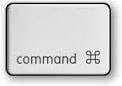 +
+
La tercera forma posible es simplemente haciendo clic en algún lugar del sitio web con el BOTÓN DERECHO DEL RATÓN (RMB) y eligiendo "Volver a Cargar".
Refresco Forzoso:
Aunque, en algunos casos, tu navegador mostrará una versión antigua de una página en lugar de la más reciente. En consecuencia, es posible que no veas la página web actualizada y se pierda algo importante. Esto ocurre porque el navegador, para realizar la carga de datos lo más rápidamente posible, podría cargarlos desde la caché, que se almacena en tu disco duro, en lugar de hacerlo desde la Web. Para solucionar este problema, utilizamos la función Refresco Forzoso, que consiste en borrar el caché de un sitio web concreto y obligar al navegador a utilizar los datos de la Web. Sin embargo, este proceso lleva más tiempo que la actualización normal. En los distintos navegadores puede hacerse de formas ligeramente diferentes:
Google Chrome para Windows:
Mantén pulsada la tecla "Ctrl" y haz clic en el botón "Volver a cargar"; o bien, mantén pulsada la tecla "Ctrl" y pulsa "F5".
Google Chrome para Mac:
Mantén pulsada la tecla "Shift" y haz clic en el botón "Volver a cargar"; o bien, mantén pulsadas las teclas "Cmd" + "Shift" y pulsa "R".
Mozilla Firefox para Windows:
Mantén pulsada la tecla "Ctrl" y pulsa "F5"; o bien, mantén pulsadas las teclas "Ctrl" + "Shift" y pulsa "R".
Mozilla Firefox para Mac:
Mantén pulsada la tecla "Shift" y haz clic en el botón "Volver a cargar"; alternativamente, mantén pulsada la tecla "Cmd" + "Shift" y pulsa "R".
Safari para Windows:
Mantén pulsada la tecla "Ctrl" y pulsa "F5".
Safari para Mac:
Mantén pulsada la tecla "Shift" y haz clic en el botón "Volver a cargar"; o bien, mantén pulsada la tecla "Cmd" + "Shift" y pulsa "R".
Soluciones para Mac
- Recuperar datos de Mac
- 1.Recuperar papelera de Mac
- 2.Recuperar datos de Mac gratis
- 3.Recuperar disco muerto en Mac
- 4.Recuperar Excel eliminados en Mac
- Reparar tu mac
- 1.MP4 no se puede reproducir en Mac
- 2.Expandir archivo Zip en Mac
- 3.Reproducir MKV en Mac
- 4.Mac no se actualiza
- Eliminar datos de mac
- 1.Recuperar correos electrónicos eliminados de Mac
- 2.Eliminar archivos que no se pueden eliminar en Mac
- 3.Recuperar el historial eliminado en Mac
- 4.Recuperar carpetas eliminados en Mac
- Consejos para Mac




Alfonso Cervera
staff Editor